Den mest grundläggande funktionen för din smartphone är att svara på inkommande samtal. Du kan svara på ett inkommande samtal på din Samsung Galaxy-telefon på en mängd olika sätt. Dessa inkluderar enkla kranar, svepgester, röstkommandon, fysiska knappar och mer. Låt oss titta närmare på dessa metoder för att svara på inkommande telefonsamtal på Samsung Galaxy-enheter.
Hur man svarar på telefonsamtal på Samsung Phone
1. Svara på samtal genom att svepa
Den grundläggande metoden är att använda svepgesten för att svara på eller avvisa samtal. Det är svep upp mot mitten av skärmen från den gröna knappen för att svara på ett inkommande samtal. På samma sätt sveper du upp från den röda knappen för att avvisa samtalet när samtalsskärmen är i helskärmsläge.

Men om den inkommande skärmen visas som en popup eller banner högst upp räcker det med ett enda tryck på svarsknappen.
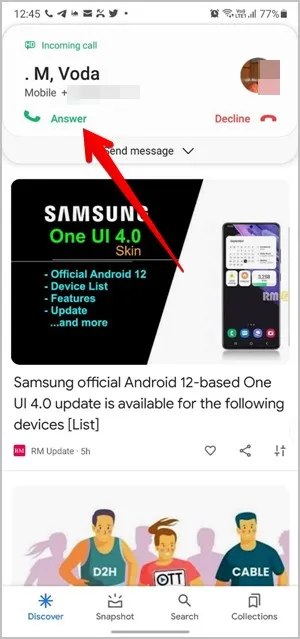
För alternativa sätt att svara på samtal utan att svepa, använd följande metoder.
2. Tryck för att svara
Om du är van vid att svara på eller avvisa samtal med ett enda tryck på hela samtalsskärmen kan du använda samma funktion på Samsung Galaxy-telefoner. Du måste dock aktivera den först.
För Samsung Galaxy-telefoner som kör de senaste versionerna av One UI, följ dessa steg:
1. Öppna Inställningar och gå till Tillgänglighet.
2. Tryck på Interaktion och fingerfärdighet.
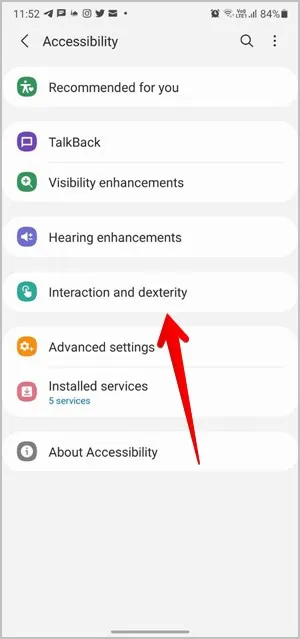
3. Tryck på menytexten Assistent och aktivera den på nästa skärm.
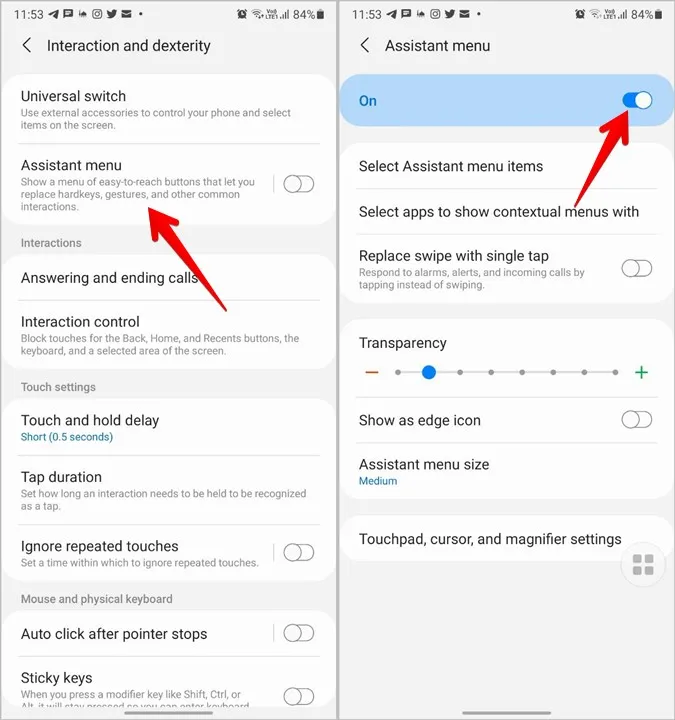
4. När du har aktiverat funktionen slår du på reglaget bredvid Ersätt svep med ett enda tryck. Nu kan du svara på eller avvisa samtal med en enda tryckning på de respekterade knapparna.
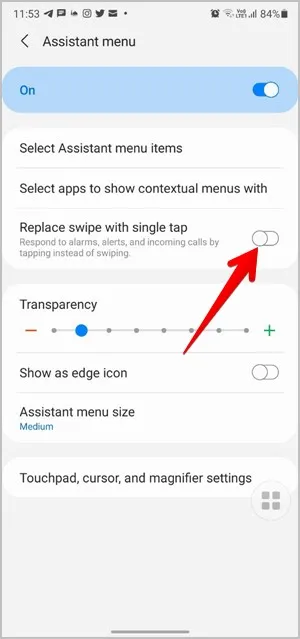
I de äldre modellerna går du till Inställningar > Tillgänglighet. Slå på växeln för en enkel tryckning.
Nackdelen med denna metod är att Assistant-menyikonen alltid kommer att vara synlig på din skärm. För att undvika detta kan du aktivera alternativet Visa som kantikon i inställningarna för assistentmenyn. Då kommer ikonen att vara något dold på telefonens kant. Du bör också öka ikonens transparens för att ytterligare blanda och dölja den.
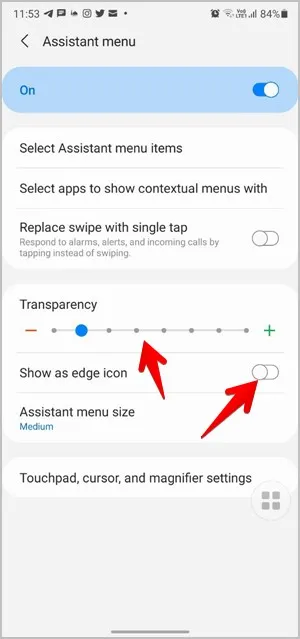
3. tryck på volymknappen
Därefter kan du använda volym upp-knappen för att svara på inkommande samtal på Samsung Galaxy-telefoner också. För att göra det, aktivera först funktionen genom att gå till Inställningar & gt; Tillgänglighet & gt; Interaktion och fingerfärdighet. Tryck på Svara och avsluta samtal. Slå på reglaget bredvid Tryck upp volymen för att svara. På samma sätt kan du använda ström- eller sidoknappen för att avvisa samtal.
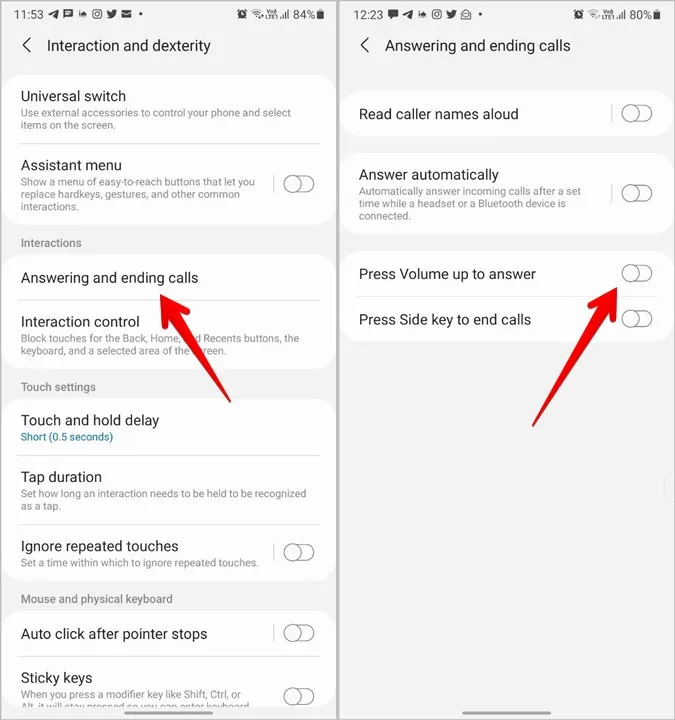
4. Svara på samtal automatiskt
Istället för att använda en gest eller trycka på en knapp kan du besvara samtal automatiskt efter en viss tid när telefonen är ansluten till ett headset eller en Bluetooth-enhet.
Aktivera den här funktionen genom att gå till Inställningar > Tillgänglighet > Interaktion och fingerfärdighet > Svara på och avsluta samtal. Tryck på texten Svara automatiskt och aktivera den på nästa skärm. Standardtiden är två sekunder, men du kan ställa in en anpassad tid efter vilken samtalet ska besvaras.
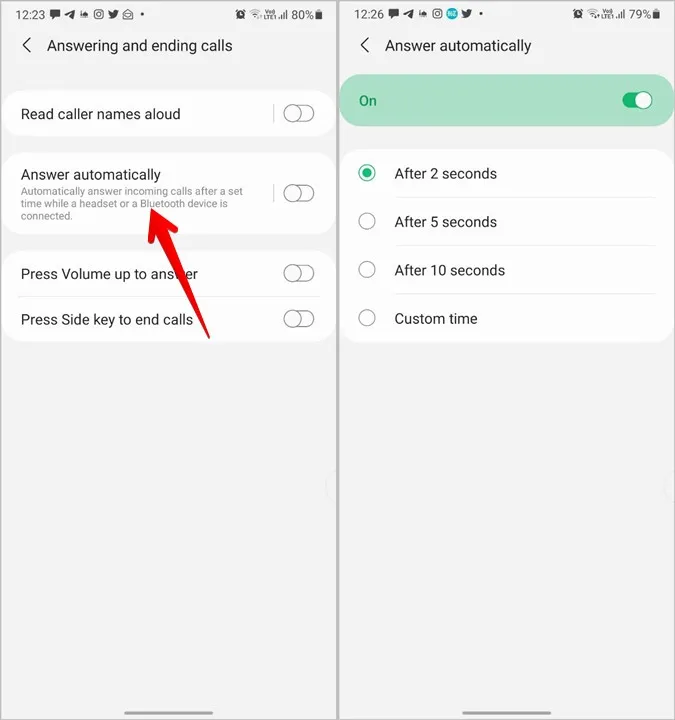
Tips: De två ovanstående metoderna kan också nås från telefonappens inställningar genom att gå till avsnittet Svara och avsluta samtal.
5. Använda Bixby
Om telefonens skärm är trasig eller om du vill svara på samtal med rösten kan du ta hjälp av röstassistenter som Bixby eller Google Assistant.
Om du vill använda Bixby för att besvara eller avvisa samtal trycker du på sidoknappen för att aktivera Bixby precis som du normalt skulle göra när du tar emot ett telefonsamtal. Assistenten kommer att aktiveras. Säg ”Svara på samtal” eller ”Avvisa samtal”.
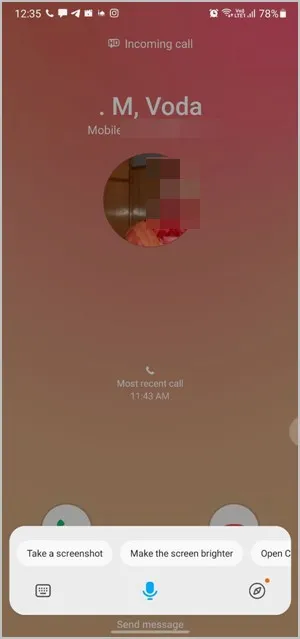
Obs: Du kan inte använda kommandot Hey Bixby när telefonen ringer. Att trycka på sidoknappen är det enda sättet att aktivera Bixby.
6. Använda Google Assistant
På samma sätt kan du använda Google Assistant för att svara på eller avvisa samtal på Samsung Galaxy-telefoner. För det måste du aktivera Google Assistant först när din telefon ringer. Du kan göra det antingen genom att svepa mot mitten från skärmens nedre högra eller vänstra kanter eller genom att använda kommandot Okay Google. När den är aktiverad säger du Svara på samtal eller Avvisa samtal.
Tips: För att använda kommandot Okej Google från vilken skärm som helst, gå till Google Assistant Inställningar > Röstmatchning. Aktivera växeln Hey Google.
7. Svara på samtal när du är låst
I allmänhet bör du kunna svara på samtal när din Samsung Galaxy-telefon är låst med hjälp av svepgesten. Men om du inte kan göra det eller om skärmen för inkommande samtal inte visas när den är låst, är chansen stor att du har läget Stör ej aktiverat på din telefon och att en av dess inställningar stör de inkommande samtalen.
För att åtgärda det, gå till Inställningar > Meddelanden > Stör ej. Tryck på Dölj aviseringar. Stäng av Dölj helskärmsaviseringar under avsnittet När skärmen är avstängd.
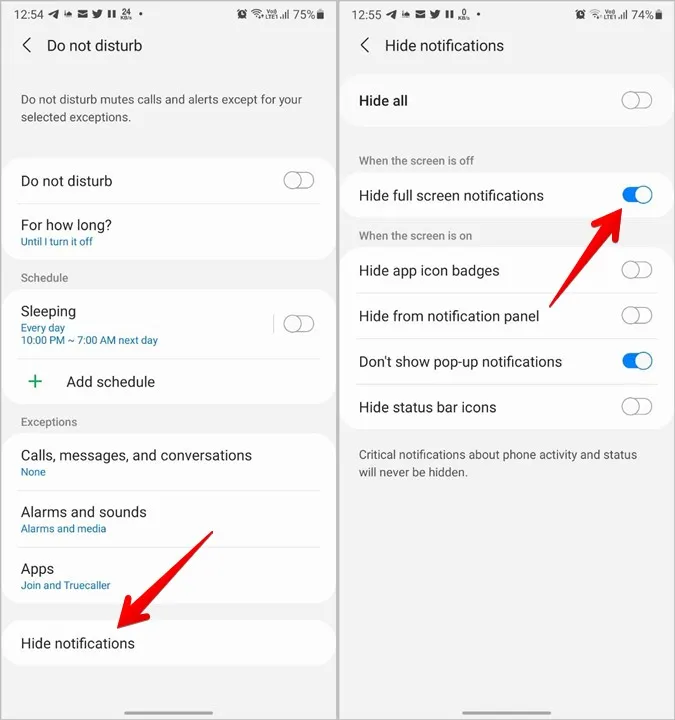
Förhoppningsvis ska du kunna svara på samtal nu. Men om det inte hjälper att stänga av den här inställningen, gå igenom de installerade apparna och leta efter någon tredjepartsapp för samtal eller uppringning som kan störa inkommande samtal.
8. Svara på inkommande samtal när du redan pratar i telefon
När du får ett samtal när du redan pratar i telefon ser du den vanliga skärmen för inkommande samtal på din telefon. Svep uppåt från svarsknappen för att acceptera samtalet.
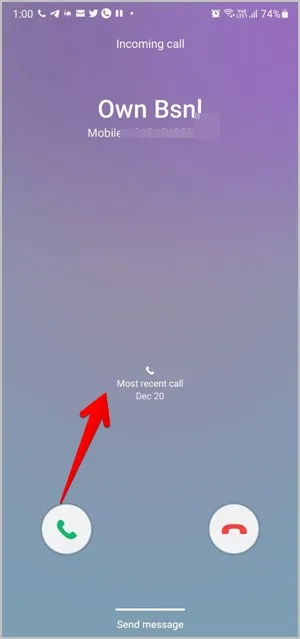
Ofta ställda frågor (FAQ)
1. Hur man återgår till samtal på Samsung Galaxy-telefoner
När du har besvarat ett samtal och öppnar någon annan app på din telefon kommer samtalsskärmen att döljas. För att återgå till samtalet, tryck på statusfältet, som skulle ha blivit grönt vilket indikerar att det finns ett aktivt samtal som pågår. Alternativt kan du helt enkelt öppna telefonappen igen.
2. Lås upp telefonen när du svarar på ett samtal?
Nej, det gör det inte. Att svara på ett samtal låser inte upp din telefon automatiskt. Du kommer fortfarande att behöva låsa upp telefonen om du försöker öppna någon annan app.
Anpassa samtal på Samsung Galaxy-telefoner
Precis som med andra anpassningar kan du ändra skärmen för den som ringer på din Samsung Galaxy-telefon. Du kan också aktivera vibrationer för utgående samtal. Och om du gillar att prank dina vänner, kolla in de bästa apparna för falska inkommande samtal.
